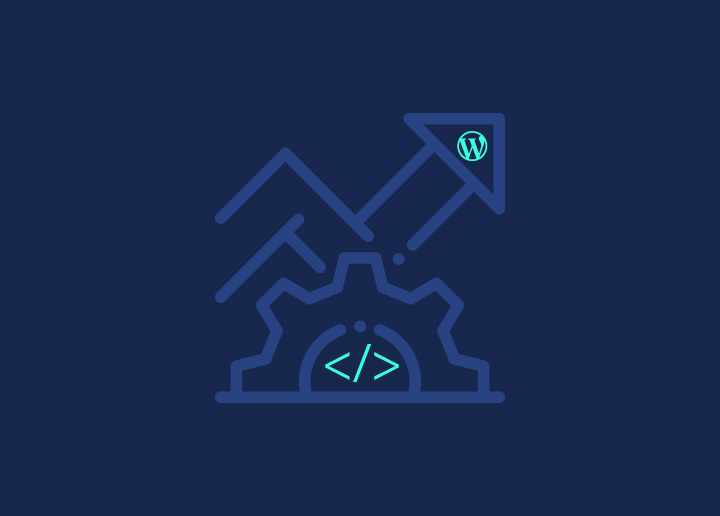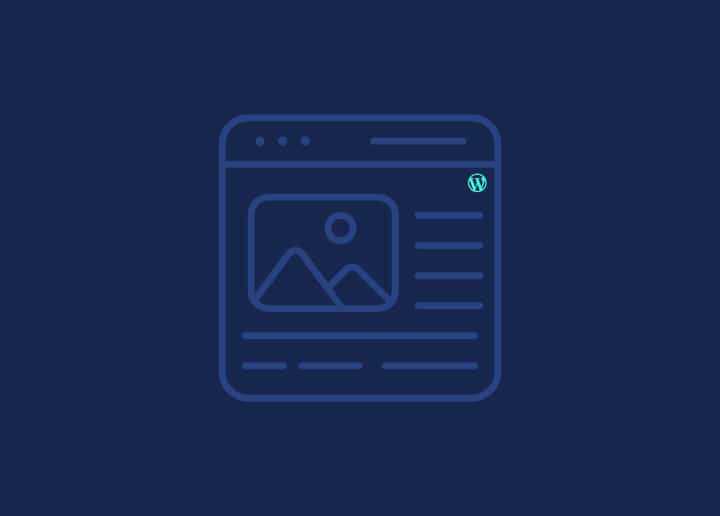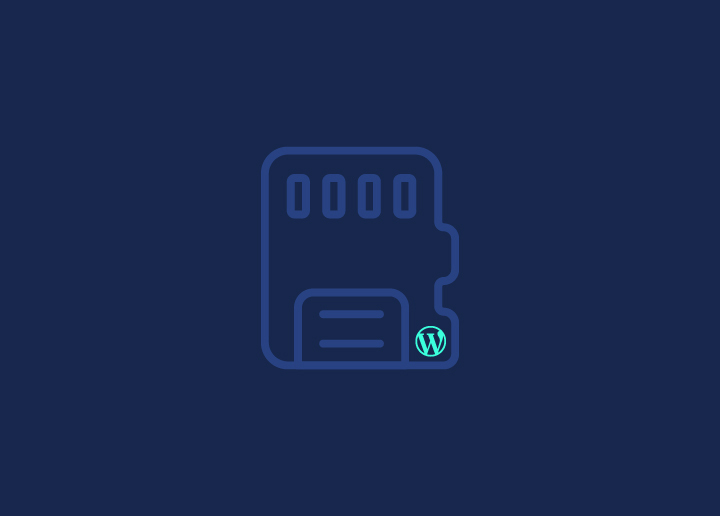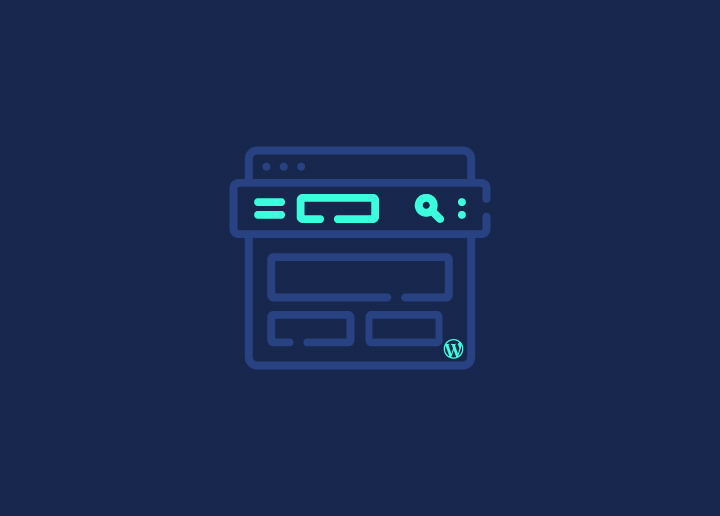Fouten tegenkomen op je WordPress website kan eng zijn, maar maak je geen zorgen. Veel veelvoorkomende WordPress fouten geven hints over wat er mis is, waardoor het oplossen een stuk eenvoudiger wordt. De 503 foutmelding in WordPress is echter een lastige. Deze vertelt je niet veel over wat er mis is.
De eerste stap bij het oplossen van een 503 fout is het leren kennen van de meest voorkomende redenen waarom dit gebeurt. Daarna moet u een aantal stappen nauwkeurig volgen om erachter te komen waarom het precies op uw site gebeurt. Het is een beetje zoals detective zijn, maar dan voor uw website!
Wat is de beste manier om het onderliggende probleem van de 503 Service Unavailable Error in WordPress te identificeren? Is WordPress ondersteuning het antwoord?
Laten we beginnen en een manier vinden om 503 Error in WordPress & How to Fix it.
Inhoud
SchakelWat is de foutmelding "503 Service Unavailable"?
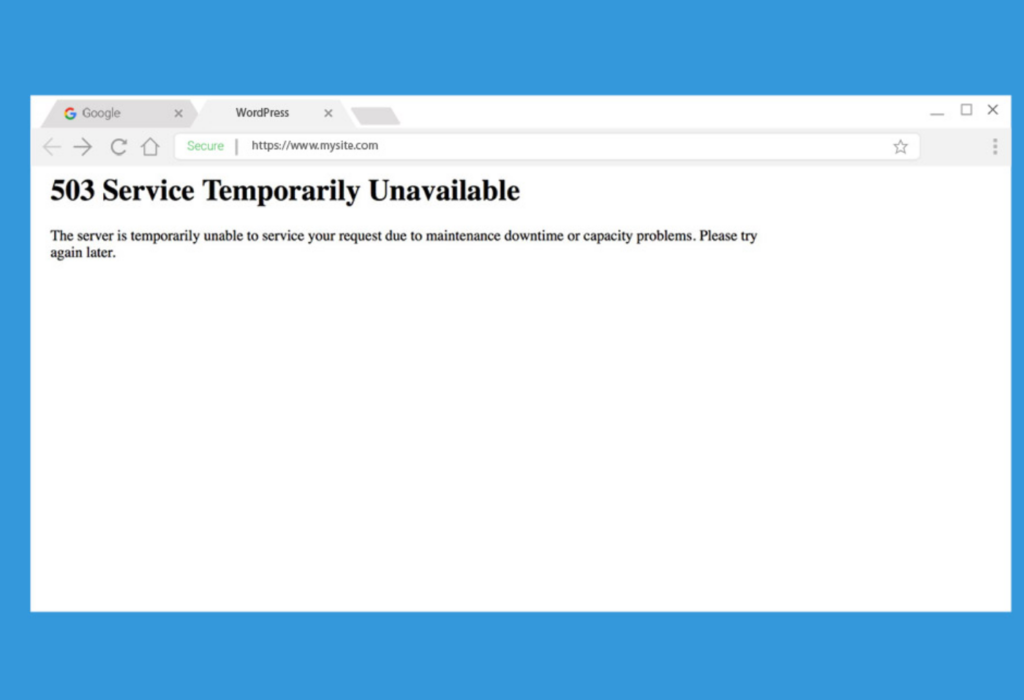
De fout 503 Service Unavailable is een HTTP-statuscode. Het betekent dat de server je verzoek op dit moment niet kan verwerken. Dit kan gebeuren omdat de server in onderhoud is of gewoon te druk en overweldigd is.
Als je een 503 foutmelding krijgt, is het eigenlijk alsof de server zijn hand opsteekt en zegt: "Ik heb een pauze nodig". Deze fout is meestal een tijdelijke hik en soms geeft de server zelfs aan wanneer het opnieuw moet worden geprobeerd door een Retry-After header in het antwoord op te nemen.
Het is cruciaal om zorgvuldig om te gaan met cachingrichtlijnen die bij deze fout horen. Je wilt dit tijdelijke probleem niet per ongeluk in de cache opslaan en het blijven weergeven, zelfs nadat de server zich heeft hersteld. Dit is waar effectieve WordPress onderhoudspraktijken om de hoek komen kijken. Het zorgt ervoor dat de cachingmechanismen van je website zijn geconfigureerd om slim om te gaan met tijdelijke fouten.
Lezen: Herstel "Er is een kritieke fout opgetreden op uw WordPress site".
Verschillende varianten van 503 fouten in WordPress

De 503 foutmelding heeft niet altijd dezelfde vermomming; in dat geval is hij heel divers. Meestal is het echter niet al te moeilijk te herkennen vanwege de "503"-tag die erbij staat.
Afhankelijk van welke browser je gebruikt of hoe je server is ingesteld, kun je de fout in een paar verschillende vormen zien verschijnen:
- 503 Service niet beschikbaar
- 503 Service tijdelijk niet beschikbaar
- HTTP-serverfout 503
- HTTP-fout 503
- Fout 503 Service niet beschikbaar
- De boodschap is dat de server je verzoek op dit moment niet kan verwerken, misschien omdat hij in onderhoud is of gewoon te druk. Er wordt voorgesteld om het later nog eens te proberen.
Ongeacht de variatie van het bericht, de kern is hetzelfde: er is een probleem dat snel moet worden opgelost om negatieve gevolgen voor je bezoekers te voorkomen.
Lees ook: Hoe 301-fouten herstellen in WordPress?
Wat veroorzaakt een 503 Service Unavailable-fout?
De 503 Service Unavailable Error is een bericht van de server dat aangeeft dat de aanvraag momenteel niet kan worden verwerkt. Dit kan verschillende oorzaken hebben, zoals overbelasting van de server, onderhoud of technische problemen.
Lezen: Hoe kan ik de waarschuwing voor een gevaarlijke en misleidende website herstellen?
Hieronder staan de belangrijkste redenen waarom een server een verzoek tijdelijk niet kan verwerken:
- De server wordt overspoeld met te veel aanvragen tegelijk, waardoor alle bronnen worden opgebruikt.
- Er zijn aanhoudende technische problemen of geplande onderhoudstaken op de server.
- De server wordt mogelijk geconfronteerd met een DDoS-aanval (Denial of Service), waarbij hij opzettelijk wordt overspoeld met verkeer.
- Andere technische storingen, zoals problemen met plugins of thema's, kunnen ook een rol spelen. Om deze en andere fouten te ontdekken en in de gaten te houden, kun je tools zoals Sitechecker uitproberen.
Krijg je 503 fouten in WordPress?
Verspil geen tijd meer en zoek professionele WordPress hulp en ondersteuning voor een snelle en effectieve oplossing.
Hoe de 503 fout in WordPress oplossen
Wanneer u geconfronteerd wordt met de 503 foutmelding, kan het een hele opgave zijn om de hoofdoorzaak te achterhalen. Maar wees niet bang; u kunt de code kraken met een systematische aanpak voor probleemoplossing.
Hieronder staan enkele stappen die mogelijke oplossingen bieden voor verschillende onderliggende problemen:
Tijdelijk je plugins uitschakelen
Een veel voorkomende reden voor de 503 foutmelding in WordPress is dat plugins niet goed samenwerken. Laten we ze even op pauze zetten om te zien of dit het probleem is.
Omdat de 503 fout je admingebied blokkeert, moeten we een FTP-client zoals FileZilla gebruiken. Als dit nieuw voor je is, maak je dan geen zorgen - het is makkelijk te gebruiken.
- Open FileZilla en maak verbinding met je website.
- Ga naar de hoofdmap van je website. Deze heet meestal public_html, html, public, www of de naam van je site.
- Zoek daarin de map wp-content.
- Zoek naar de map plugins in wp-content. Deze map bevat al je plugins, actief en inactief.
Laten we dit doen:
- Klik met de rechtermuisknop op de map plugins en hernoem deze naar iets als plugins, oud of gedeactiveerd.
- Controleer nu je dashboard opnieuw. Als de 503-fout verdwijnt, is het waarschijnlijk een plugin die problemen veroorzaakt.
Volgende stappen:
- Ga terug naar de map wp-content en hernoem de map plugins naar de oorspronkelijke naam.
- Open de map plugins in wp-content. Elke plugin heeft hier zijn eigen map.
- Hernoem één voor één elke plugin map naar iets anders, zoals plugin-naam.oud.
- Controleer na elke hernoeming je website. Als de fout niet meer optreedt, heb je de probleemplugin gevonden.
- Als je het vindt, kun je het verwijderen of vervangen door een betere.
Als het probleem hiermee niet is opgelost, gaan we verder met de volgende stap in het oplossen van problemen.
Leren: Hoe bescherm je je WordPress site tegen malware?
Het thema van uw website uitschakelen om de 503 foutmelding in WordPress op te lossen
Nu we je plugins uit de verdenking hebben gehaald, richten we onze aandacht op je actieve thema. Geloof het of niet, maar je thema kan ook compatibiliteitsproblemen veroorzaken.
Dit is echter niet zo eenvoudig als voorheen. WordPress zal niet terugschakelen naar het standaardthema als je alleen de themamap hernoemt.
Leren: Hoe HTML converteren naar WordPress Theme?
In plaats daarvan krijg je waarschijnlijk een foutmelding te zien als "De themamap 'themanaam' bestaat niet". Of als je probeert de hele themamap te hernoemen, krijg je misschien de foutmelding "ERROR: De themamap is leeg of bestaat niet. Controleer uw installatie."
Dus, hoe pakken we dit aan? We moeten in je WordPress database duiken met phpMyAdmin.
Dit is wat je moet doen:
- Log in op phpMyAdmin.
- Klik op de tabel "wp_options".
- Ga naar het tabblad "Zoeken".
- Zoek naar "template" onder de kolom "option_name".
- In de kolom "option_value" zie je de naam van je huidige thema. Verander het in een standaardthema zoals "twenty nineteen".
- Sla uw wijzigingen op en controleer uw website opnieuw.
Als de foutmelding verdwijnt, is waarschijnlijk je thema de oorzaak van het probleem. Je kunt proberen het opnieuw te installeren of het te herstellen vanaf een recente back-up om het probleem op te lossen.
Leren: Hoe WordPress PHP versie bijwerken?
Schakel uw CDN (Content Delivery Network) even uit
De 503-fout is niet altijd het gevolg van een probleem binnen uw website zelf; soms kan uw Content Delivery Network (CDN) de boosdoener zijn. Als je gebruik maakt van een CDN, is het tijdelijk uitschakelen ervan een snelle manier om de betrokkenheid bij het probleem te controleren.
De meeste CDN's bieden een optie om hun diensten tijdelijk stop te zetten. Hoe je dit doet, kan verschillen per CDN-provider. Gebruikers van Cloudflare merken bijvoorbeeld af en toe dat dit kan leiden tot 503 fouten.
Als de methode om je CDN te pauzeren niet meteen duidelijk is, moet een snel bezoek aan het helpcentrum of de kennisbank van je provider precieze aanwijzingen opleveren.
Als je geen CDN gebruikt of als het stoppen van de service de fout niet oplost, maak je dan geen zorgen - er zijn meer stappen om problemen op te lossen. Zorg ervoor dat u uw CDN weer inschakelt voordat u verder gaat met de volgende mogelijke oplossing.
Lezen: Onderzoek naar de invloed van Content Delivery Networks op de snelheid van WordPress
Beheer de WordPress Heartbeat API
De WordPress Heartbeat API is een ingebouwde functie die WordPress helpt om routinetaken uit te voeren, zoals het automatisch opslaan van berichten, het tonen van plugin meldingen en het waarschuwen als een andere gebruiker dezelfde inhoud bewerkt. Het werkt geruisloos op de achtergrond en pulseert met regelmatige tussenpozen om ervoor te zorgen dat alles up-to-date is.
Hoewel de Heartbeat API ongelooflijk nuttig is, kan hij veel bronnen gebruiken. In sommige gevallen, vooral op servers met beperkte capaciteit, kan het leiden tot een 503 foutmelding door overbelasting van het systeem.
Hier is een snelle oplossing om te zien of de 'Heartbeat' de probleemveroorzaker is:
- Schakel de Heartbeat tijdelijk uit: Ga met FTP naar de themamap van je website en zoek een bestand met de naam functions.php. Voeg aan dit bestand een kleine code toe die zegt: "Hé, even pauze, hartslag." Deze stap helpt u erachter te komen of de heartbeat de 503 fout veroorzaakt.
- Als de foutmelding stopt, betekent dit dat de hartslag inderdaad voor ophef zorgt. Maar laat het niet uit staan; het doet veel goede dingen!
- Zoek een middenweg: Gebruik een plugin (zoals Heartbeat Control) om de hartslag te vertragen in plaats van te stoppen. Op deze manier verbruikt het niet zoveel stroom, maar blijft het wel soepel lopen. Ga naar de instellingen van de plugin en verlaag de snelheid van de hartslag.
- Maak de pauze ongedaan: Vergeet niet om de code te verwijderen die je hebt toegevoegd in het functions.php bestand om de hartslag weer in actie te brengen, alleen in een langzamer tempo.
Meer weten: WordPress Multisite problemen begrijpen en oplossen
Verhoog de kracht van je server
Loop je tegen een 503 foutmuur aan, zelfs nadat je alles hebt geprobeerd? Dan is het misschien tijd om naar het vermogen van je server te kijken. Simpel gezegd kan je website meer bronnen vragen dan je huidige hostingpakket biedt, vooral als je een budgetvriendelijke optie hebt die deze bronnen beperkt.
Je kunt dit doen door eersteklas Managed WordPress Hosting te nemen zonder te bezuinigen op de mogelijkheden van je site.
Maar voordat u overgaat tot upgraden, praat u eerst met het supportteam van uw hostingprovider. Deel de 503-saga en wat u hebt geprobeerd om het te verhelpen. Zij zijn in een goede positie om het probleem te lokaliseren en te adviseren of een power-up de oplossing is. Upgraden moet tenslotte een goed doordachte stap zijn.
Leren: Hoe een trage WordPress Backend repareren?
Hoe 403 fouten in WordPress vermijden?
Volg deze eenvoudige stappen om die vervelende 503 foutmeldingen te voorkomen en je website als een goed geoliede machine te laten draaien:
Maak uw website licht en snel
- Verklein je foto's: Grote foto's vertragen je website. Gebruik hulpmiddelen om ze kleiner te maken zodat je site sneller laadt.
- Caching gebruiken: Dit is zoiets als de snelheid van je website een boost geven. Het helpt je site supersnel te laden voor mensen die meer dan eens langskomen.
- Kies de juiste plugins: Te veel plugins kunnen je website traag maken. Bewaar alleen de plugins die je echt nodig hebt en neem afscheid van de rest.
Kies een goede hosting voor uw website
- Betrouwbare hosting: Kies een hostingprovider die bijna nooit down gaat. Je website moet altijd in de lucht zijn.
- Klaar om te groeien: Zorg ervoor dat uw hosting meer bezoekers aankan naarmate uw website groeit. U wilt niet dat uw site crasht zodra hij populair wordt.
- Behulpzame ondersteuning: Ga voor een hostingservice die 24/7 voor je klaarstaat. Als er iets misgaat, wil je hulp en snel.
Weten: Wat is beter voor je WordPress site - VPS of Managed WordPress Hosting?
Houd uw website in topvorm
- Blijf up-to-date: Gebruik altijd de nieuwste versie van WordPress en plugins. Updates lossen problemen op die je site zouden kunnen platleggen.
- Maak een back-up van je website: Maak regelmatig kopieën van je website. Als er iets ergs gebeurt, kunt u uw site in een mum van tijd weer opstarten.
- Houd een oogje in het zeil: Gebruik tools om de gezondheid van uw website te controleren. Als u problemen in een vroeg stadium opmerkt, kunt u zich veel kopzorgen besparen.
Weten: Top 23 Beste aanbieders van WordPress Website Onderhoudsdiensten voor 2024
Verbeter de prestaties van uw website
Wij kunnen je helpen je website te optimaliseren met onze deskundige Siteoptimalisatie Service!
Conclusie
Fouten in het 500-gebied kunnen bijzonder lastig zijn om op te lossen vanwege hun algemene aard, wat betekent dat ze kunnen worden veroorzaakt door een breed scala aan problemen, waaronder de mogelijkheid dat je site in gevaar is gebracht door hackers die je bronnen gebruiken.
Als je geluk hebt, kom je de 503-fout alleen tegen tijdens geplande onderhoudsperioden op je website. Maar als deze fout onverwacht optreedt, is het tijd om op onderzoek uit te gaan.
In zulke gevallen is het verstandig om te overwegen een expert in te schakelen om het probleem aan te pakken in plaats van het zelf te doen. Bij Seahawk bieden we consistente ondersteuning en het beste advies in zijn klasse om je te helpen met bruikbare oplossingen voor je WordPress website. Neem vandaag nog contact met ons op!